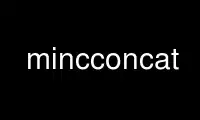
This is the command mincconcat that can be run in the OnWorks free hosting provider using one of our multiple free online workstations such as Ubuntu Online, Fedora Online, Windows online emulator or MAC OS online emulator
PROGRAM:
NAME
mincconcat - concatenate minc files along a specific dimension
SYNOPSIS
mincconcat [<options>] <infile1>.mnc [<infile2>.mnc ...] <outfile>.mnc
DESCRIPTION
Mincconcat will concatenate a number of minc files together, producing a single output
file. The concatenation is done along a specified dimension, with the slices being sorted
into ascending order. The concatenation dimension can either be a dimension in the file,
in which case coordinates for sorting are taken directly from the input files, or it can
be a new dimension and the coordinates are specified with a command-line option.
OPTIONS
Note that options can be specified in abbreviated form (as long as they are unique) and
can be given anywhere on the command line.
General options
-2 Create a MINC 2.0 format output file.
-clobber
Overwrite an existing file.
-noclobber
Don't overwrite an existing file (default).
-verbose
Print out progress information for each chunk of data copied (default).
-quiet Do not print out progress information.
-max_chunk_size_in_kb size
Specify the maximum size of the copy buffer (in kbytes). Default is 4096 kbytes.
-filelist filename
Specify a file containing a list of input file names. If "-" is given, then file
names are read from stdin. If this option is given, then there should be no input
file names specified on the command line. Empty lines in the input file are
ignored.
Output type options
-filetype
Don't do any type conversion (default).
-byte Write out 8-bit integer voxels.
-short Write out 16-bit integer voxels.
-int Write out 32-bit integer voxels.
-long Superseded by -int.
-float Write out single-precision floating point values.
-double
Write out double-precision floating point values.
-signed
Write out values as signed integers (default for short and long). Ignored for
floating point types.
-unsigned
Write out values as unsigned integers (default for byte). Ignored for floating
point types.
-valid_range min max
Specifies the valid range of output voxel values in their integer representation.
Default is the full range for the type and sign. This option is ignored for
floating point values.
Concatenation options
-concat_dimension name
Specifies the name of concatenation dimension. If the dimension exists in the input
files, then coordinates are taken from those files. If not, then a new dimension is
created and the coordinate for each input file is taken from command-line options.
The default is to use the slowest varying dimension of the first file.
-start start
Specifies the starting coordinate for the new dimension (default = 0.0).
-step step
Specifies the separation between voxels for the new dimension (default = 1.0).
-width width
Specifies the (constant) width of each sample along the new dimension (default =
none).
-coordlist c1,c2,...
Specifies a comma-separated list of coordinates along the new dimension.
-widthlist w1,w2,...
Specifies a comma-separated list of widths along the new dimension.
-filestarts s1,s2,...
Specifies a comma-separated list of offsets to the coordinate origins for each of
the files listed on the command line. This option is useful for concatenating files
along an existing dimension, for example for concatenating multiple functional runs
along a time dimension.
-check_dimensions
Check that all input files have matching sampling in world dimensions (default).
-nocheck_dimensions
Ignore any differences between input files in world dimensions sampling.
-ascending
Sort coordinates in ascending order (default).
-descending
Sort coordinates in descending order.
-interleaved
Sort slabs by their dimension coordinate, interleaving if necessary (default).
-sequential
Don't sort slabs, just concatenate them together. WARNING - this will destroy the
dimension information along the concatenating dimension, replacing the start and
step with zero and one.
Generic options for all commands:
-help Print summary of command-line options and exit.
-version
Print the program's version number and exit.
EXAMPLES
To concatenate two volumes with dimensions zspace, yspace, xspace, having interleaved
slices along zspace, we can simply use
mincconcat input1.mnc input2.mnc output.mnc
If we have a bunch of compressed (yspace, xspace) images that we wish to concatenate into
an evenly spaced volume, then we can type
mincconcat input1.mnc.gz input2.mnc.gz input3.mnc.gz \
input4.mnc.gz output.mnc \
-concat_dimension zspace -start -23 -step 2
Use mincconcat online using onworks.net services
